A Luminar a Skylumra (korábban Macphun) cég terméke, és egy ragyogó képszerkesztő alkalmazás. Működik önálló programként, de lehetséges a Photoshop-ba és a Lightroom-ba is pluginként telepíteni. Ára 69 €, de múlt héten akcióban csak 49 € volt, és biztos máskor is van ilyen kedvező lehetőség. A legjobb, hogy van próbaverziója, amivel 14 napig próbálgathatjuk. Némi idővel és persze kíváncsisággal érdemes kihasználni az ilyen lehetőségeket, hisz két hét elég ahhoz, hogy akár egy teljes CEWE FOTÓKÖNYV fotóit kedvünkre alakítsuk.
A felhasználói felület egyszerű, letisztult, könnyen értelmezhető és testre szabható. Ami nagyon tetszik benne, hogy feldolgozhatunk egy fotót úgy, hogy egyszerűen csak kiválasztunk egy szűrőt a sok közül, és nem foglalkozunk vele, hogy mi miért és hogyan működik. Ha többre vágyunk, ezeket tovább is szerkeszthetjük, vagy egy teljesen új összeállítást készítünk a szerkesztő eszközökből.
Alapértelmezetten alul a Basic készlet elemeit láthatjuk, a Categories-t lenyitva további kategóriák találhatók: drámai, kültéri, portré, utca, utazás, légi. A gyártó oldaláról további készleteket lehet letölteni. Ezek a kategóriák mind-mind különböző filterek egy csoportjából állnak, amiről a fejlesztők úgy gondolták, hogy leginkább alkalmasak a megadott témájú fotó szerkesztéséhez.
Ha valamelyiket kiválasztjuk, a jobb oldalon megjelennek a hozzá tartozó filterek, amiknek a beállítását szabadon megváltoztathatjuk. A filterek alatt, illetve a kis képen van egy Amount csúszka, amivel a hatás erősségét tudjuk állítani.
További filtereket is adhatunk hozzá, ehhez az Add Filters gombra kell kattintani. A pár másodperces videón látni, hogy milyen sok van belőle.
Ha nem szeretnénk ilyen előre megadott értékekkel dolgozni – ami tulajdonképpen csak egy alap, hisz módosíthatjuk –, akkor választhatunk vagy felépíthetünk magunknak munkaterületeket. Nyolc előre elkészített munkaterület van, amiket a Custom Workspace-re kattintva láthatunk.
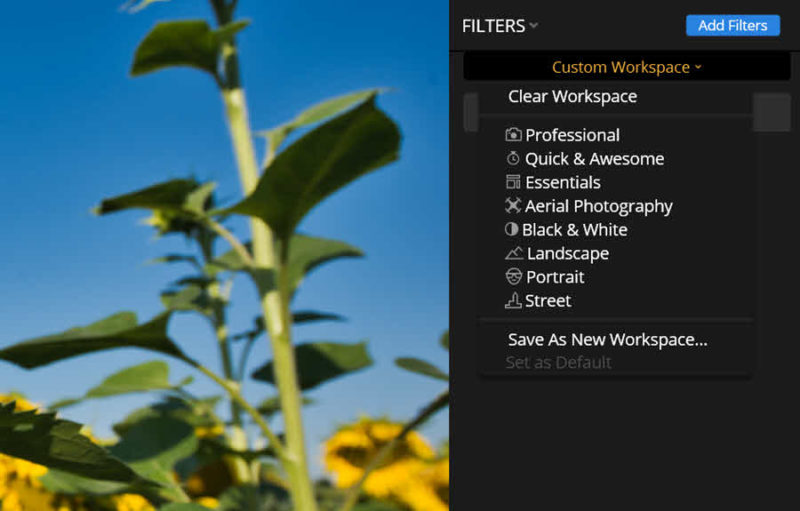
A különbség az eddigiekhez képest az, hogy bár ezek is szűrők egy csoportját tartalmazzák, de nincs érték hozzáadva egyikhez sem, így a fotón semmilyen változás nincs egészen addig, míg nem állítgatjuk az egyes filtereket.
A filterek non-destructive , vagyis roncsolásmentes módon változtatják meg a fotót, mivel külön rétegen vannak. Ennek további előnye, hogy lehet blendinget választani és maszkolni is.
Mivel a variációk száma nagyjából a végtelen, pár izgalmasabb szűrővel igyekszem kedvet csinálni a kipróbáláshoz. Itt mindig csak egy-egy szűrő van rajta.
AI Accent
Mesterséges inteligenciát használ, elemzi a képet, és alkalmazza azokat a szűrőket, amiket jónak lát. Ehhez csak egyetlen csúszka tartozik, azzal lehet a hatást mértékét szabályozni. Ha nem akarunk sok időt szánni a kidolgozásra, ez egy ragyogó lehetőség.
Structure
Ez egy nagyon látványos szűrő, a struktúrát emeli ki. Mivel maszkolni is tudunk, könnyen és pontosan meghatározhatjuk, hogy hol és hogyan hasson.
Dehaze
Ez is növeli a kontrasztot, különösen jó ködös, párás fotók javítására.
Cross Processing
Filmes technika, amikor nem megfelelő vegyszerben dolgozzák ki a nyersanyagot, és ezzel különleges hatást érnek el. Ezt próbálja ez a szűrő imitálni.
Details Enchancer
Növeli az élességet, ezzel kölcsönöz drámai hatást.
Texture Overlay
Tehetünk rá textúrát, és kiválaszthatjuk a megfelelő blendinget.
Sunrays
Napsütést, napsugarat adhatunk a fotóhoz. Ahogy látni, rengeteg csúszka segíti a tökéletes napsugarak kialakítását.
Persze legjobb, ha több szűrővel is alkalmazunk. Jó kis program, érdemes kipróbálni.
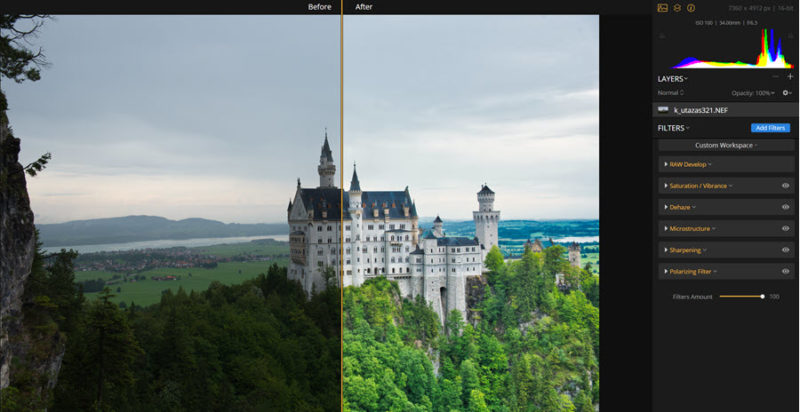


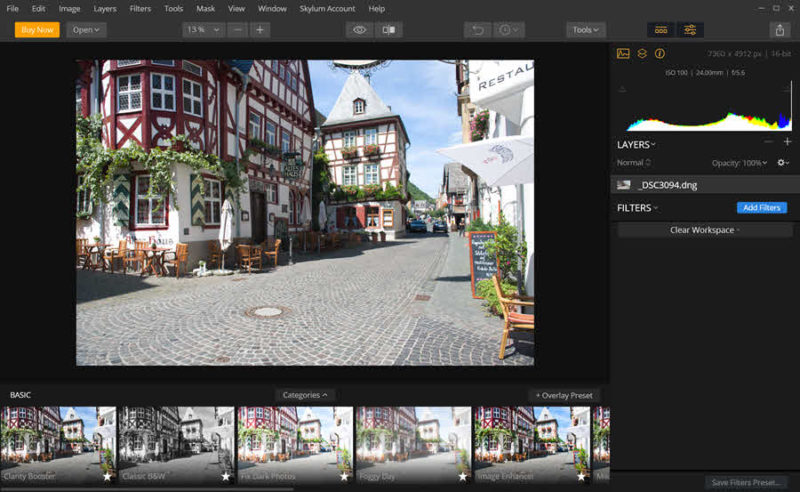
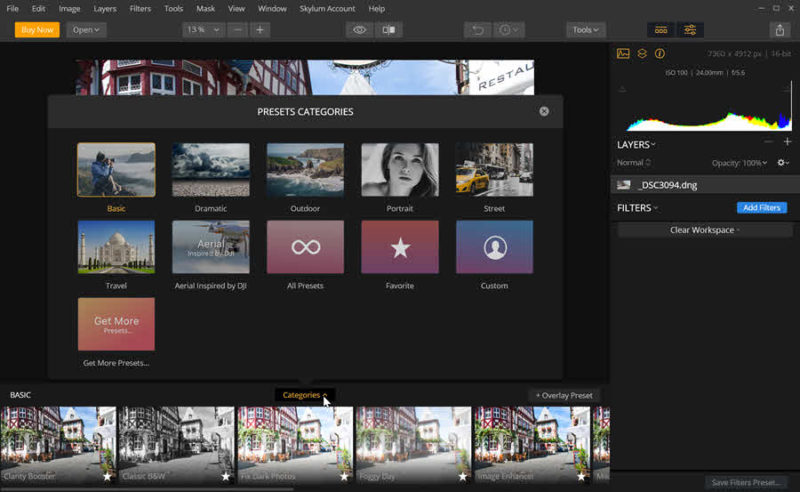
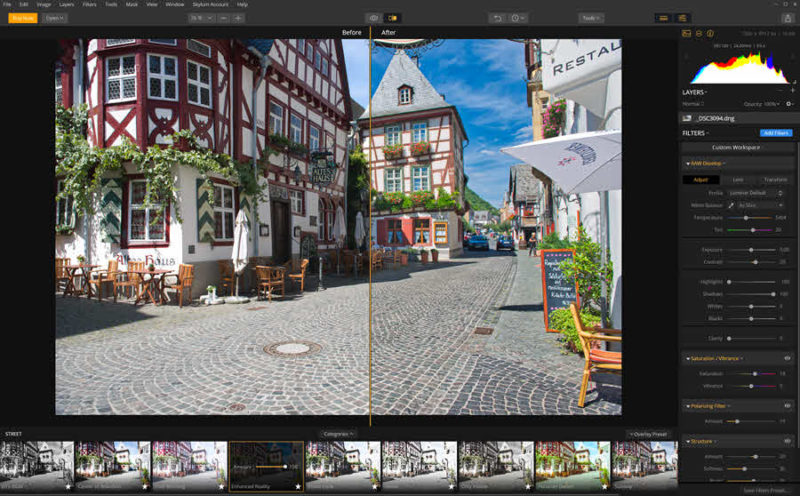
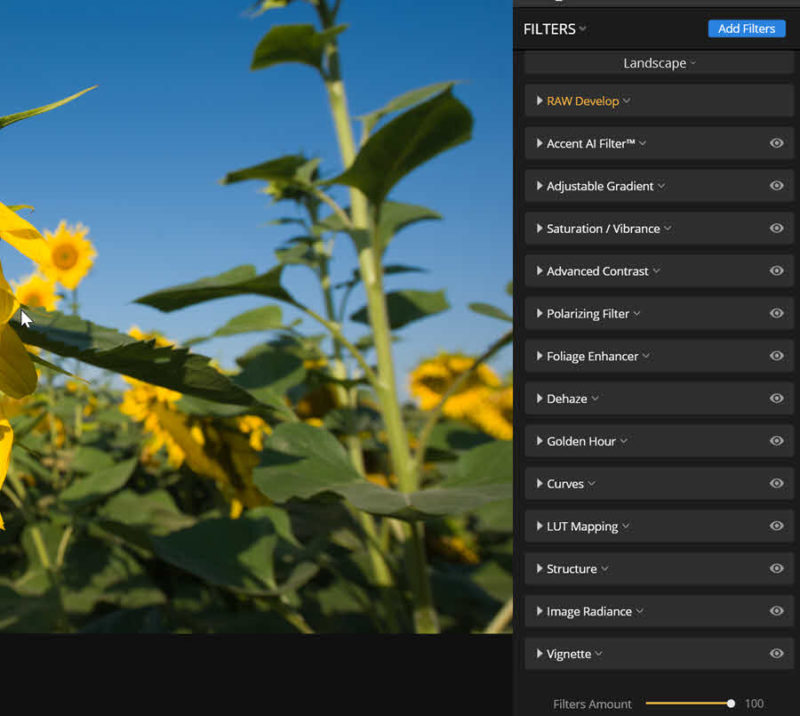

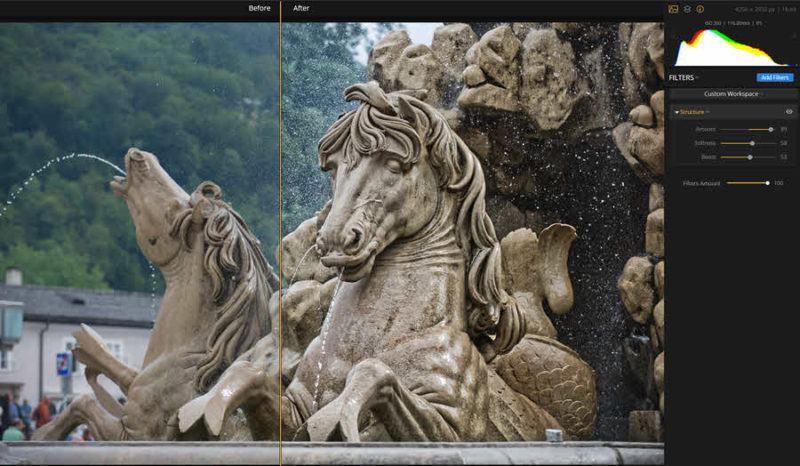
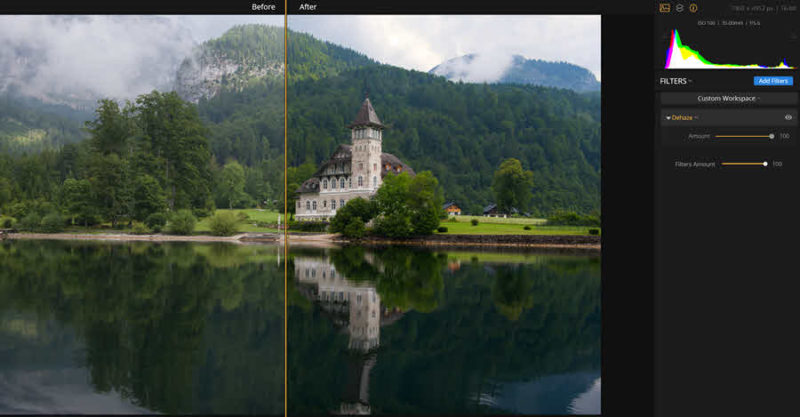
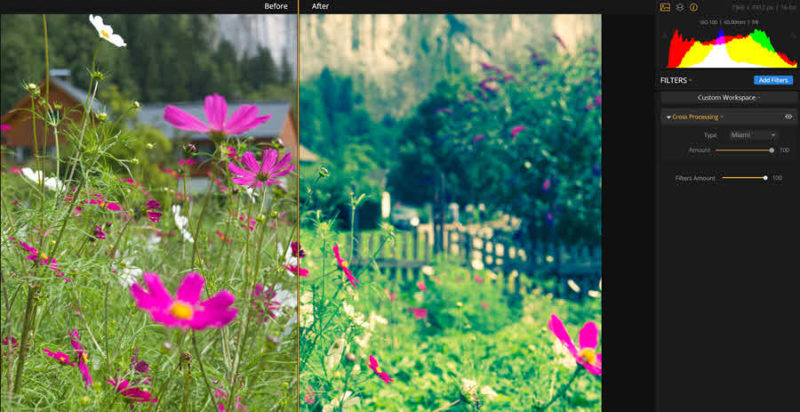
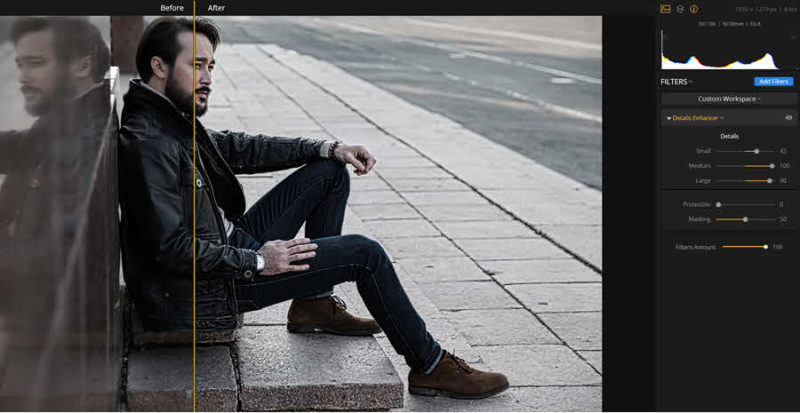
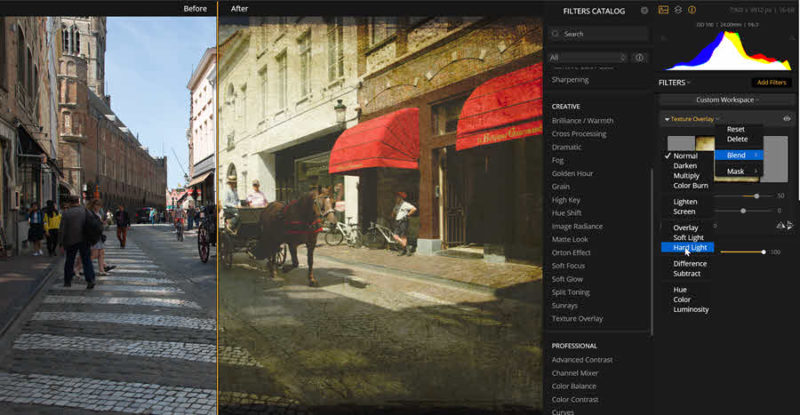




0 hozzászólás